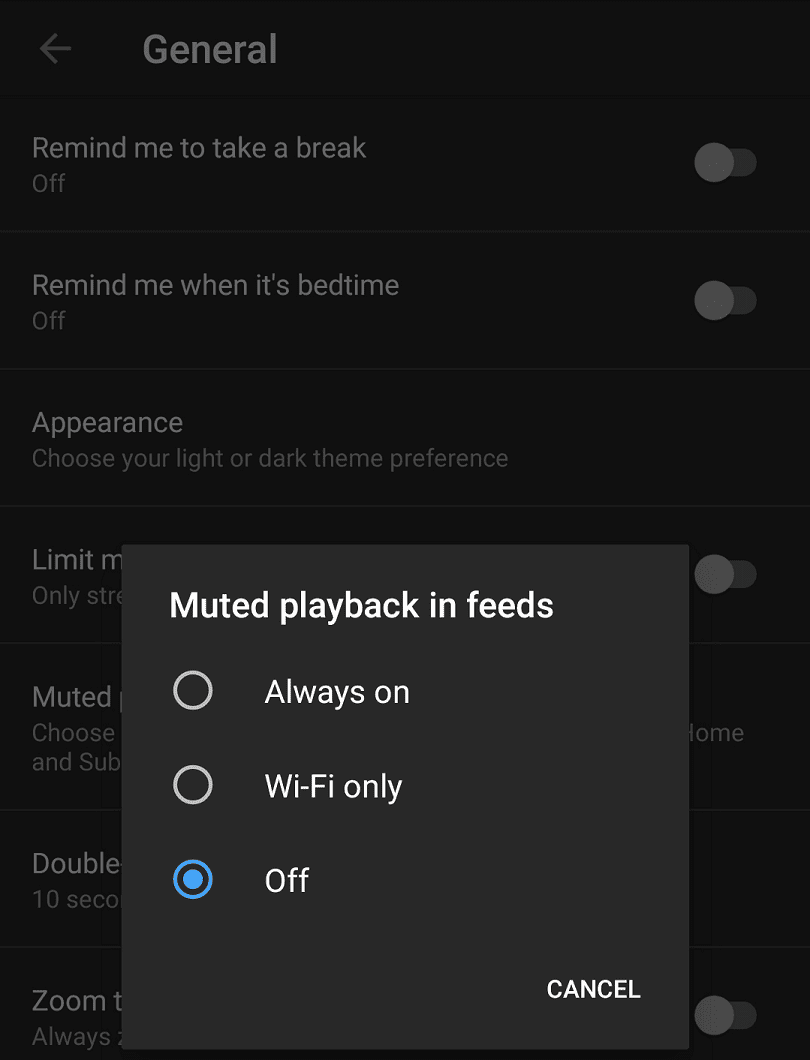소셜 미디어 사이트와 앱이 사용자의 관심을 끌기 위해 시도하는 한 가지 방법은 비디오를 스크롤할 때 자동으로 재생되도록 구성하는 것입니다. 잠재적으로 제한된 모바일 데이터 연결에서 데이터 사용량이 증가하기 때문에 많은 사람들이 이를 성가시게 여깁니다. 자동으로 재생된 동영상에 소리를 활성화하면 동영상이 더 짜증날 수 있습니다. 자동으로 동영상을 재생하는 아이디어는 때때로 사용자의 관심을 끌고 앱에서 더 많은 시간을 보내도록 유도하여 회사에서 더 많은 광고 수익을 올릴 수 있다는 것입니다.
Android 앱에서 YouTube는 "피드에서 음소거 재생"이라고 하는 유사한 기능을 구현했습니다. 이 기능은 "홈" 및 "구독" 피드의 화면 상단에서 비디오를 자동으로 재생합니다.
"피드에서 음소거 재생"은 어떻게 작동합니까?
미리보기의 크기가 작기 때문에 비디오의 해상도가 매우 낮습니다. 즉, 기능에서 소량의 데이터만 사용됩니다. 동영상이 끝까지 재생되면 피드가 자동으로 다음 동영상으로 스크롤하여 재생을 시작합니다.
기능의 방해를 최소화하기 위해 모든 비디오 미리 보기가 음소거되고 대신 자막이 사용됩니다. "홈" 피드에서 인라인 광고는 일반 동영상으로 취급되며 자동으로 재생될 수 있습니다.
"피드에서 음소거 재생"을 비활성화하려면 어떻게 해야 합니까?
기능을 활성화하거나 비활성화하려면 YouTube의 인앱 설정을 열어야 합니다. 그렇게 하려면 앱의 오른쪽 상단 모서리에 있는 프로필 사진 아이콘을 탭합니다.
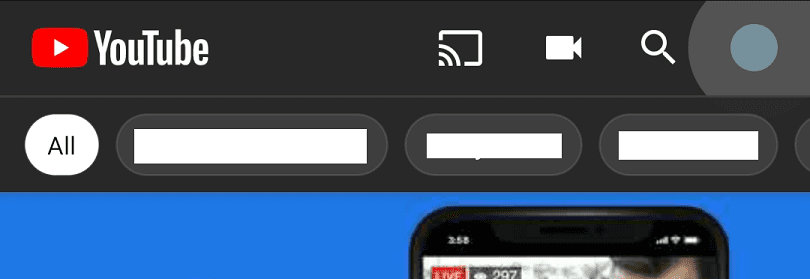
"계정" 메뉴에서 마지막 설정에서 두 번째인 "설정"을 탭합니다.
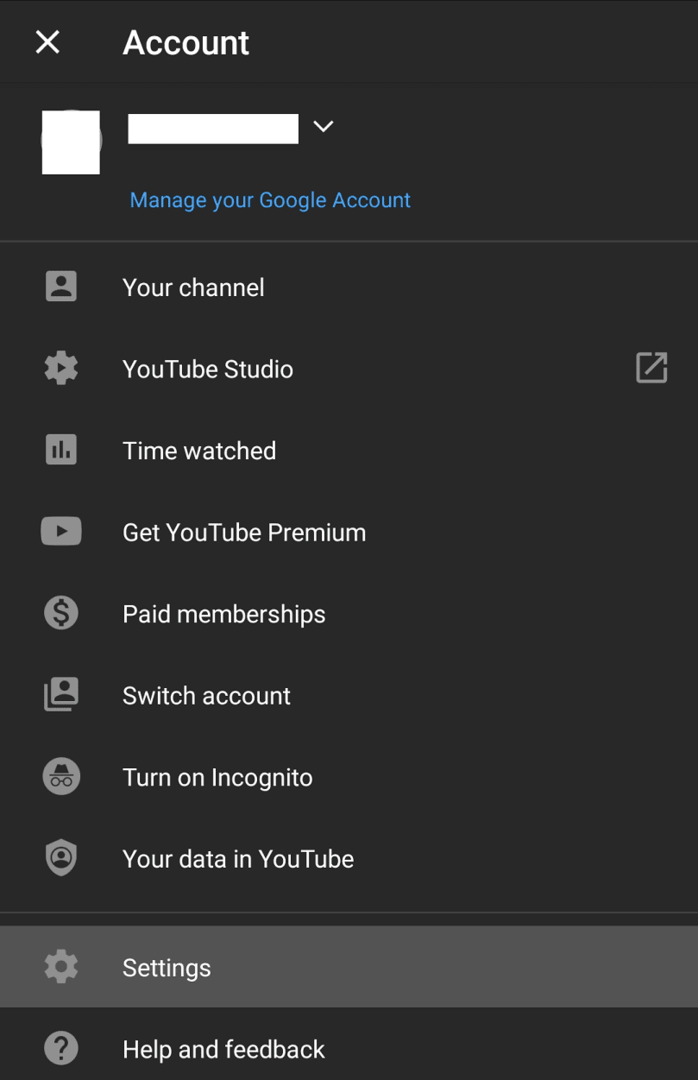
설정 페이지에서 "일반"을 탭하여 올바른 페이지로 이동합니다.
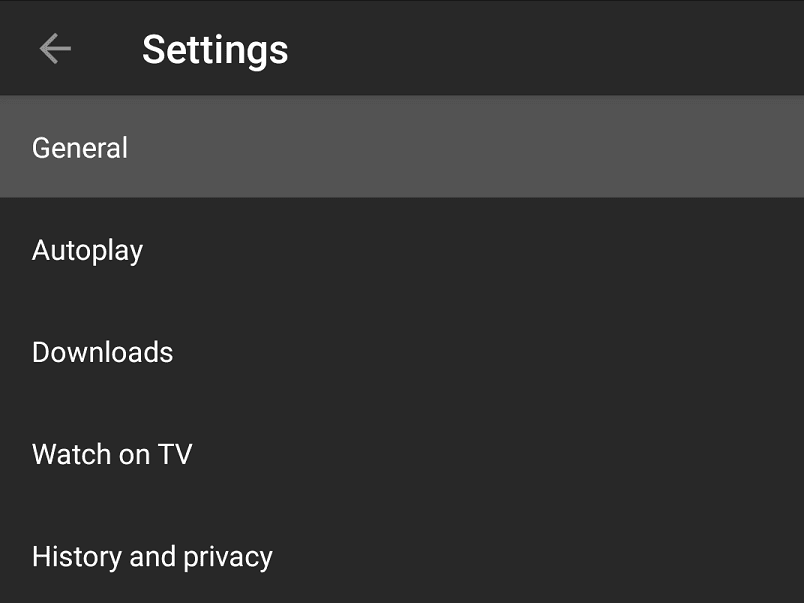
일반 설정 페이지에서 "피드에서 음소거 재생"을 탭하면 위에서 다섯 번째 옵션이 표시됩니다. 표시되는 팝업에서 기능이 항상 활성화되어 있는지, Wi-Fi에서만 작동하는지 또는 완전히 비활성화되어 있는지 구성할 수 있습니다.
기능을 완전히 비활성화하려면 "끄기"를 누르거나 원하는 경우 다른 옵션을 누릅니다. 옵션을 선택하면 변경 사항이 즉시 적용되므로 비디오 탐색으로 돌아가십시오.